转载自(26条消息) QComboBox文字居中的几种实现方式_slowlytalk的博客-CSDN博客_qcombobox文字居中
不知道你有没有遇到过这样的需求,将一个QComboBox的文字居中显示。我最近遇到了这样的需要,主要是要在表头中增加可以下拉的列表来进行过滤的功能,这也就要求我们必须将下拉列表的文字居中显示。
这种需求可能实现的方式会有好多种,但我一直坚信,能用原生的就用原生的,或者在原生的控件之上进行一些特例化的改动,让其满足我们的需求是最简单的方式,并且不会过多的影响样式表设置。
所以这儿我还是选择了QComboBox,而我们要做的事情就是怎样将他的文字居中显示。
下拉列表的居中我们都知道是比较好解决的事情,只要进行简单的设置就能满足。
顶多,我们再加个循环就能搞定了。
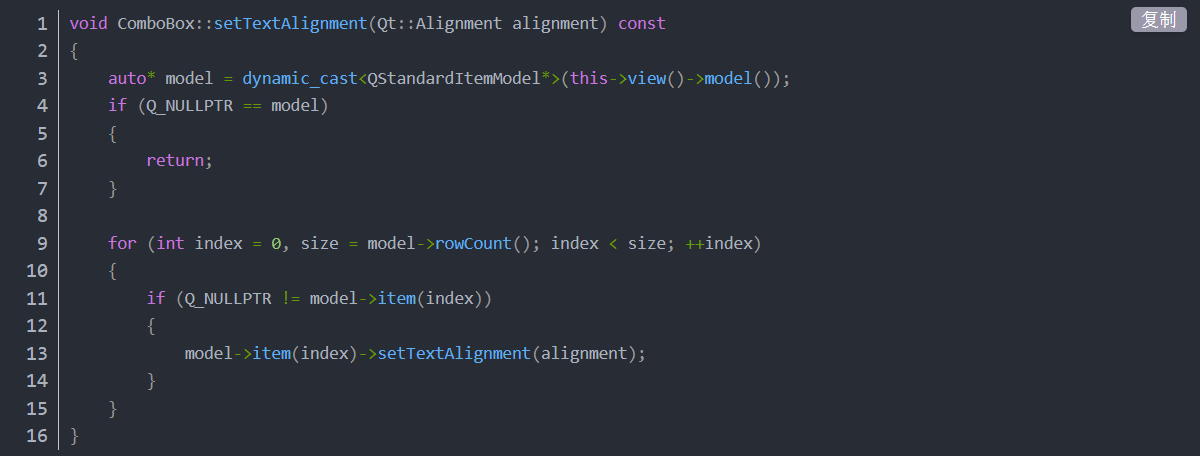
比较难的是怎么让没有下拉的时候它的文字居中显示。
我下面的所有例子都是建立在新建类 ComboBox 继承自 QComboBox 之上的,也就是这样。

1、 借用其本身的QLineEdit
可能我们首先想到的会是这个方式。大家都知道,QLineEdit 是可以将文字设置为居中显示的。而QComboBox 中,其实是有一个子控件就是 QLineEdit 的。但是这个子控件被构造的时机是我们必须设置 QComboBox 为可编辑状态。
上面的这几行代码其实已经可以实现文字居中显示了。问题是:
太丑了,这样设置之后的样式可能跟我们的预期会有点差距,但如果你只是自己玩玩,倒也不是不行。
下拉列表的触发方式被改变了,这样就只能点击 QComboBox 后面的那个箭头触发下来列表的 popup 了,不管你是否设置这个QLineEdit是只读,而正常的结果是 QComboBox 的任何一个点都能触发。造成了操作上的不便。
当然,第二个问题是好解决的,因为我们在很多的地方可能都接触过事件的过滤,那我们就可以过滤触发在 QLineEdit 上的鼠标单点的事件来进行手动的 popup 。过滤的事件首先应该是鼠标事件,其次是鼠标的左键被 release 的状态,这样才能正常的模拟我们的鼠标单击。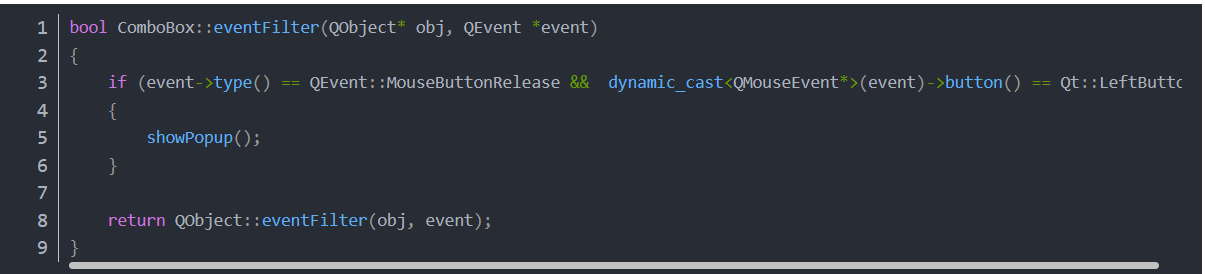

就算进行了鼠标事件的过滤,模拟了鼠标单击,但我们还有一个问题,就是第一个的样式,这是我们用这种方式解决不了的。要解决这个问题,也就引出了我们下面的第二种方式。
看下实现的效果:

2、 借用外来的 QLineEdit
这种方式其实跟第一种是很像的,区别只是我们用了一个外来的 QLineEdit 代替了 QComboBox 本身存在的 QLineEdit。当然,这种方式下不用将QComboBox 设置为可编辑状态,因为我们不会用到他自身的 QLineEdit。
这样的效果跟我们第一种的效果是完全不一样的。也基本上满足了我们的需求。如果只是浅尝辄止一下,那到这儿也就差不多了。
第二种的效果:

3、 重新绘制
为什么我说如果只是简单的进行一下测试,到第二种方法的时候就可以结束了,因为这种方式,会稍微有点难度,但难度也不大。
如果你经常会时不时地去瞄一眼Qt的源码,或许你就会发现很多你本来不知道,但非常好用的东西。比如下面这个QComboBox 的 paintEvent 函数.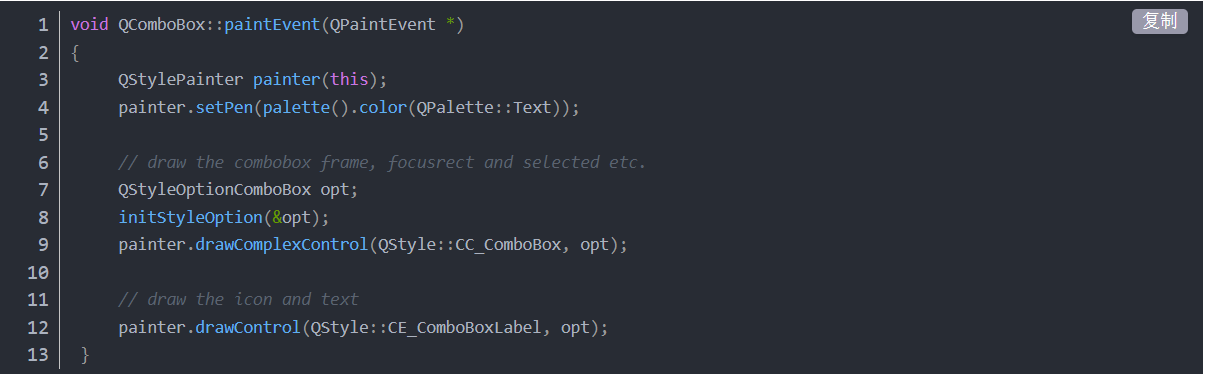
看看这简单的几行代码,外加必要的注释,基本上已经让你将这个函数吃透了。
最后一行代码。

他的作用是绘制 icon 和 text。这特么不就是我们需要的吗?也就是说,我们只需要修改这一行代码,就能满足我们绘制需求了。所以就有了下面的这个重写函数。
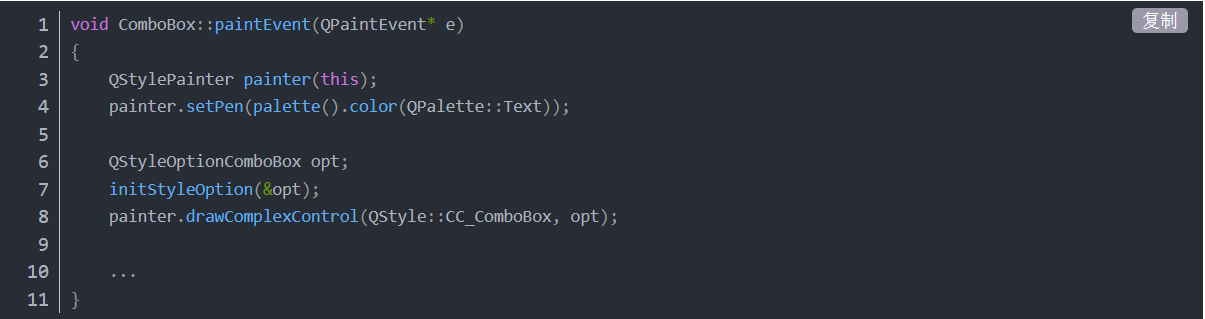
这个函数上面的部分我们保持不变,并且还需要保持一种方式就是当QComboBox可编辑的时候需要跟以前一样。而我们通过对 QStyleOptionComboBox 类的详细了解发现,这个类里面是有一个 editable 成员变量的。
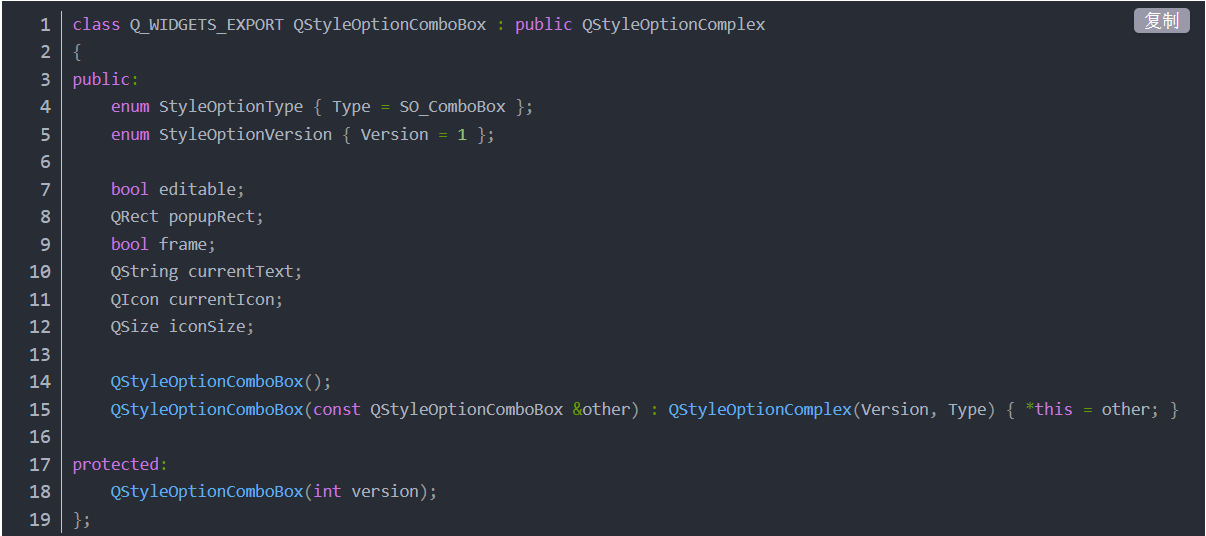
偷下懒,如果 QComboBox 是可编辑状态,就还是按照原先的那种方式绘制去吧。

如果不是可编辑状态:
首先按照QComboBox的大小,获取到文字显示的矩形框,这个矩形框获取的过程中是不包含QComboBox最后面的那个下来箭头的。

然后绘制一个ButtonLabel,我们都知道,QPushbutton默认是文字居中显示的,所以不用设置其他的。最后进行绘制。

上面是我们用了同一个绘制 QStylePainter 的对象 painter 实现了绘制过程,但让,还有另外一种绘制方式,就是利用 QStyle 。

这种方式现实的效果:

完整的函数是这样的:
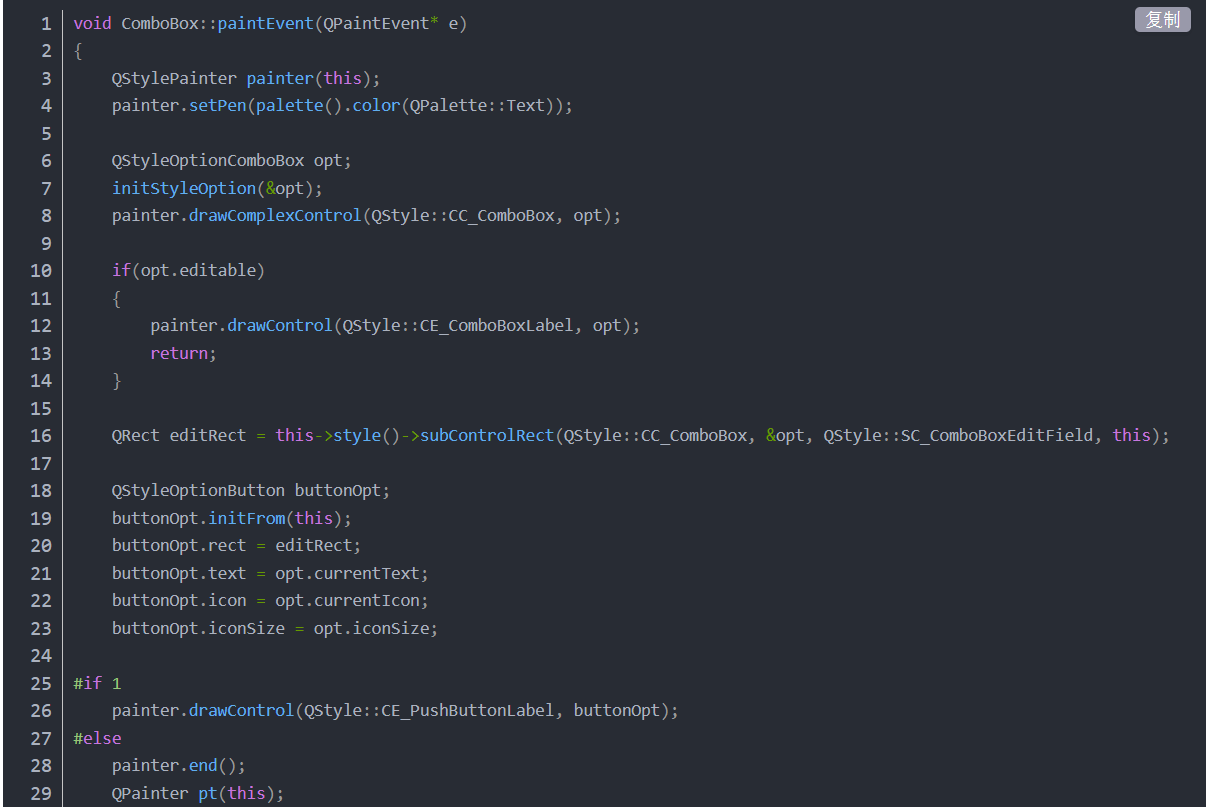

很多时候,我们总会选择一些比较方便,能够轻松解决的方式进行处理,会忽略一些比较耗能的过程,而那些路径比较长的实现方式,大多时候是我们能够学到东西的最好路径。就像选择 QStylePainter 的绘制,会比前两种方式更能让我们了解一个控件或者类的内部。
而 QStylePainter 提供了很多的封装的控件绘制方法,为我们提供了便利。也不会影响其他的基础功能。




